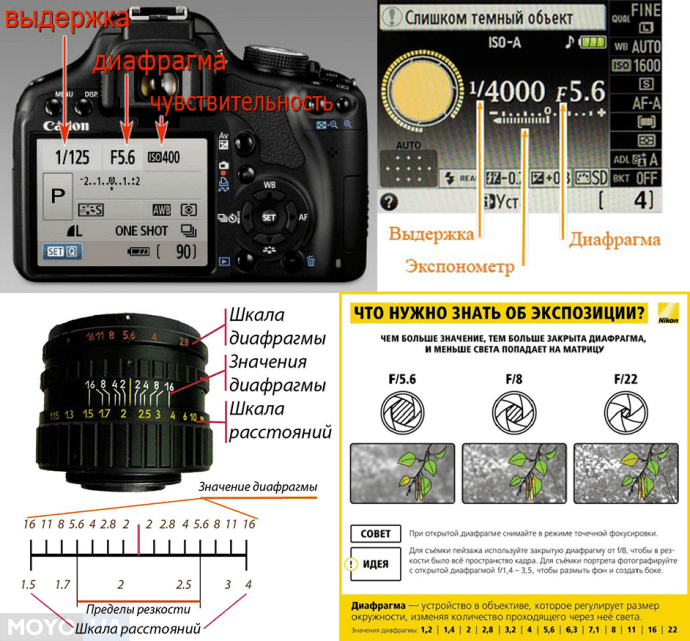влияние выдержки на фотографии, ее обозначение на дисплее и настройка режимов
Для работы с фотографиями необходимо владеть знаниями о базовых функциях камеры. Одним из важных параметров настройки является выдержка – это время, за которое аппарат делает снимок. Понимая возможности этой функции, фотограф может создавать четкие, резкие картинки или наоборот, добавлять творческой смазанности кадра.
Выдержка – базовая функция любого фотоаппарата.Затвор фотоаппарата – это что
Это небольшое устройство внутри гаджета, находящееся перед матрицей, отвечающее за время работы объектива. В момент создания фотокарточки затвор открывается, позволяя свету попадать в объектив, после чего закрывается.
Работа технологии регулируется настройкой выдержки.
Четкость объектов, источников света, самого снимка зависит от настроек выдержки. Устройства предлагают несколько видов выдержки, возможность ручной настройки. Какие опции имеются на вашем фотоаппарате, вы можете посмотреть на колесике выбора режимов.
Характеристика выдержки
У любого свойства в фотокамере есть свои функции и характеристики, знание которых облегчает работу фотографа. Главная функция выдержки – контролировать время работы объектива и количество света, который он запишет.
Описание
При желании снять неподвижный четкий объект достаточно поставить короткую или автоматическую выдержку. Если вы хотите получить фотографию с размытым движущимся фоном, световыми линиями от фар или другого постоянного источника света, то нужен более длительный интервал времени. Таким способом камера будет дольше записывать кадр, а те объекты, которые перемещаются в момент создания снимка, будут сфотографированы множество раз на разных позициях, что в итоге создаст эффект размытия.
При короткой выдержке объект на фото получается четким, а при длинной – размытым.Кроме того, длительность выдержки позволяет объективу записать большее количество света, что помогает сделать яркие фотографии при плохом или ночном освещении.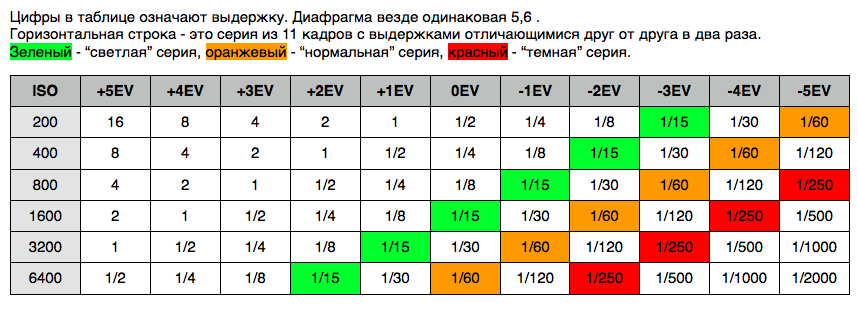 Перед тем как настроить параметры, необходимо подробно разобрать механику работы.
Перед тем как настроить параметры, необходимо подробно разобрать механику работы.
Она функционирует за счет устройства затвора фотоаппарата.
Как обозначается
В canon EOS 600D используются буквы S и Tv, стандартными являются режимы S и M. На некоторых моделях камер буквы могут варьироваться. Узнать, как обозначается интересующая вас функция, можно на официальных сайтах или в инструкции к фотоаппарату.
Где находится
Вне зависимости от производителя и марки, расположение основных функций настроек всегда находится в одном месте. Настройка режима выдержки, как и остальных доступных в камере, расположена на колесике выбора, отображается на экране в виде дробного числа.
В чем измеряется
Показатель измеряется в единицах времени, а точнее – в секундах (например, 1 125 секунды). Максимальной выдержкой на большинстве фотоаппаратов считается интервал в 2 секунды. Это очень длительная съемка фотографии, т. к. среднее время 1 фото примерно 0,01 секунды.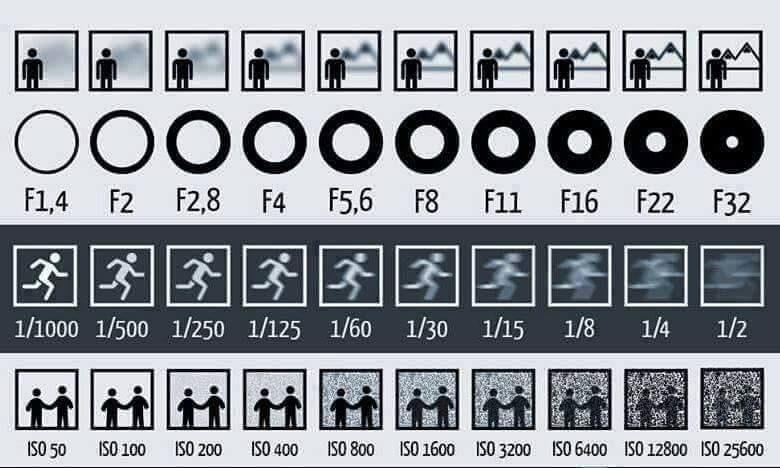
Влияние выдержки
После изучения основных характеристик и достоинств этой настройки стоит рассмотреть ее влияние на окончательный результат фотоснимка.
На количество света на фотографии
Время создания снимка напрямую связано с количеством записываемого света. Это значит, что долгая выдержка способствует созданию насыщенной светом картинки высокого качества.
Долгая выдержка насыщает фото световыми линиями и акцентами.Передача объекта в движении
Каждый фотограф ищет свой стиль, например, акцентируя внимание на передачу движения объекта, через статичное изображение. Выдержка способна создать эффект живой картинки. Понадобится выставить экспозицию, выбрать длинную фиксацию.
В результате получится отобразить скорость, уместную размытость кадра.
Шкала выдержек
Во всех моделях фотоаппаратов действует единое измерение в долях секунды:
- 8000 (1/8000 секунды).
- 4000 (1/4000).
- 2000 (1/2000).

- 1000 (1/1000).
- 500 (1/500).
- 250 (1/250).
- 125 (1/125).
- 60 (1/60).
- 30 (1/30).
- 15 (1/15).
- 8 (1/8).
- 4 (1/4).
- 2 (1/2).
- 1 секунда.
- 2 секунды.
Режимы настройки выдержки
В современных камерах установлен большой выбор автоматических режимов. Каждый из них подходит под разные ситуации, формы фотосессий. Кроме того, вы можете самостоятельно редактировать параметры, менять режимы.
Режим S
«Приоритет выдержки» подразумевает автоматическую настройку остальных параметров. Этот режим подходит как для новичка, так и для профессионала. Он позволяет самостоятельно регулировать скорость, а автоматика внутри фотоаппарата подстраивает диафрагму и ISO самостоятельно. Наиболее комфортный в работе режим, когда съемка происходит в движении или в слабоосвещенном помещении. Фотограф, зафиксировав выдержку, не дает автоматическим настройкам чрезмерно ее удлинить, благодаря чему не появится «шевеленка».
Так называют снимки, размазанные из-за дрожания руки. Эта частая проблема, которую тяжело исправить даже при длительной обработке.
Режим M
«Ручной режим» подразумевает, что фотограф самостоятельно настраивает все 3 параметра камеры, а именно:
- Выдержку.
- Диафрагму.
- Светочувствительность (ISO).
Такой формат требует опыта, понимания работы фотоаппарата, однако будет давать идеальный результат при создании снимков архитектуры, интерьера, пейзажа или фотосессий в студии с импульсивным светом.
Не стоит выставлять режим M при съемках в динамике, т. к. велика вероятность смазанных кадров, засветов или затемнений. Следить сразу за всеми 3 факторами, настраивать каждый из них отдельно – процесс, требующий немалого количества времени и знаний.
Несмотря на это, режим М открывает спектр возможностей для творческих фотосессий. Он позволяет открыть новый взгляд на водопад, ночной город или природные пейзажи. Итоговый результат зависит от сочетания настроенных параметров.
Использовать режим для быстрых снимков или уличных фотосессий с моделями не рекомендуется. Живые кадры получаются спонтанно, необходимо буквально «ловить момент». Модель подвижна, не способна ждать, когда вы найдете подходящее сочетание настроек в фотоаппарате. Поэтому если вы еще не до конца уверены в своих навыках, то тренируйтесь на статичных объектах.
А для работы с живыми моделями используйте автоматические режимы. Вы сэкономите время и нервы.
Какие ошибки могут произойти при настройке выдержки
Когда нужно «заморозить» движущийся объект, потребуется короткая выдержка и наоборот. Однако случаются неудачи, когда статичный объект получается размытым на фото. Это происходит из-за неправильной настройки параметров камеры, дрожания рук фотолюбителя.
Как подстраховаться от «шевеленки»
Самый легкий способ избежать смазанных снимков – установка фотоаппарата на штатив. Устройство не только сохраняет стабильную картинку, но и помогает сохранить точку фото. В случаях, когда штатива под рукой нет, а кадр сделать нужно, используют правило безопасной выдержки под фокусное расстояние. В зависимости от выставленной экспозиции, настроек работы камеры, получаются разные результаты одного и того же кадра.
В случаях, когда штатива под рукой нет, а кадр сделать нужно, используют правило безопасной выдержки под фокусное расстояние. В зависимости от выставленной экспозиции, настроек работы камеры, получаются разные результаты одного и того же кадра.
Для этого определили формулу расчета настройки режимов в зависимости от фокусного расстояния. Максимальная выдержка = 1/ фокусное расстояние х 2. Например, при фокусном расстоянии 100 мм безопасной настройкой будет 1/200 секунды и т. д. Используя эту формулу, вам удастся избежать «шевеленки» даже без штатива.
Подстраховаться от “шевеленки” позволяет правильно определенное фокусное расстояние.Если вы предпочитаете работать, используя пленочный фотоаппарат, то тема подбора режимов также будет вам необходима. Качество пленочного снимка зависит от светочувствительности пленки, но подкорректировать ситуацию можно за счет правильной выдержки. Например, если ваша пленка чувствительна к свету, все кадры получаются слишком высветленными, то поставьте значение на максимум. В результате в объектив будет попадать меньше света, что снизит яркость фотографии.
В результате в объектив будет попадать меньше света, что снизит яркость фотографии.
Экспозиция, выдержка и другие настройки в приложении «Камера»
Как восстановить удаленные фотографии. 3 способа
Случилось так, что вы удалили драгоценную картинку со своего смартфона? А бывает еще хуже, вы сломали или сбросили к заводским настройкам свое устройство и потеряли их все. Теперь давайте разберемся, как восстановить удаленные фотографии с телефона Android.
Блог »
7 причин, почему у смартфона медленное интернет-соединение
Смартфоны сейчас являются основным способом просмотра интернет-страниц, соцсетей facebook и instagram, покупок в интернет-магазинах. А это значит, что максимально возможная скорость интернета на наших мобильных устройствах важнее, чем когда-либо. Вот несколько причин на которые стоит обратить внимание.
Блог »
Avast для Android
Популярность Android, как магнит, притягивает тысячи цифровых преступников. Аналитики из агентства CVE Details признали Android самой небезопасной операционной системой для пользователей смартфонов. Несложно догадаться, что причиной подобной уязвимости стала ее многомиллионная аудитория.
Несложно догадаться, что причиной подобной уязвимости стала ее многомиллионная аудитория.
Блог »
Советы по настройке
В смартфонах Lenovo существует возможность задания настроек приложения «Камера» на уровне не хуже, чем у цифрового фотоаппарата. И это, казалось бы, при весьма скромных возможностях камеры самого смартфона.
Тем не менее, если Вы профессиональный фотограф или понимаете больше, чем просто фотографировать в автоматическом режиме то смартфон Lenovo может стать неплохим подспорьем даже полупрофессиональной зеркальной камере.
В частности, в предустановленном приложении «Камера» можно самостоятельно менять контраст, насыщенность, резкость и выдержку (экспозицию).
- Открываем приложение «Камера» и входим в меню настроек для фото.
- Переходим во вкладку «Фото» и выбираем пункт «Эффекты».
- Задаем самостоятельно значение контраста, насыщенности, резкости и выдержки (экспозиции).

*Меню «Эффекты» доступно только для основной (тыльной) камеры и только при выключенной функции расширенного динамического диапазона.
Видео
Теги: Приложения, Настройка,
Комментарии (0) |
Обновлено: December 12, 2021
Не включается экран при входящем звонке
Aug 29, 2016
Дисплей
Как скопировать и отправить ссылку
Nov 6, 2016
Интернет
Как подключить Lenovo к компьютеру
Feb 16, 2016
Память
Синхронизация
Использование смартфона Lenovo в качестве Wi-Fi роутера
Apr 3, 2016
Интернет
Как удалить аккаунт Google в Lenovo
Nov 24, 2016
Синхронизация
Интернет
Задание SIM-карты по умолчанию
Mar 14, 2016
Настройка
Bluetooth. Прием и передача файлов
Jul 27, 2016
Синхронизация
Разное
Настройки экранной клавиатуры в Lenovo
Apr 7, 2016
Настройка
Меню настройки SMS и MMS сообщений
Mar 23, 2016
Приложения
Настройка
Как почистить кэш в смартфоне Lenovo
May 26, 2016
Память
Перезагрузка и сброс настроек в Lenovo
May 25, 2016
Настройка
Фотографии камеры не видны в галерее
Nov 24, 2016
Приложения
Синхронизация
Как настроить скорость затвора на камере Nikon D7100 — Mecam.
 me
me Если вы новичок в фотографии, понимание того, как настроить скорость затвора на камере Nikon D7100, может показаться сложным. Но как только вы поймете основы скорости затвора, это на самом деле очень простой процесс. Выдержка — это время, в течение которого затвор камеры открыт во время фотосъемки. Чем короче выдержка, тем меньше времени открыт затвор и тем меньше света попадает в камеру. Вот почему более короткие скорости затвора часто используются в условиях низкой освещенности или при попытке остановить быстро движущийся объект. И наоборот, более длинная выдержка позволяет большему количеству света попасть в камеру, что может быть полезно для захвата ощущения движения. При настройке скорости затвора на Nikon D7100 следует помнить о нескольких вещах. Во-первых, чем короче выдержка, тем выше вероятность того, что вы сделаете изображение без размытия. Это связано с тем, что чем короче скорость затвора, тем меньше времени у камеры есть для перемещения, что сводит к минимуму вероятность размытия.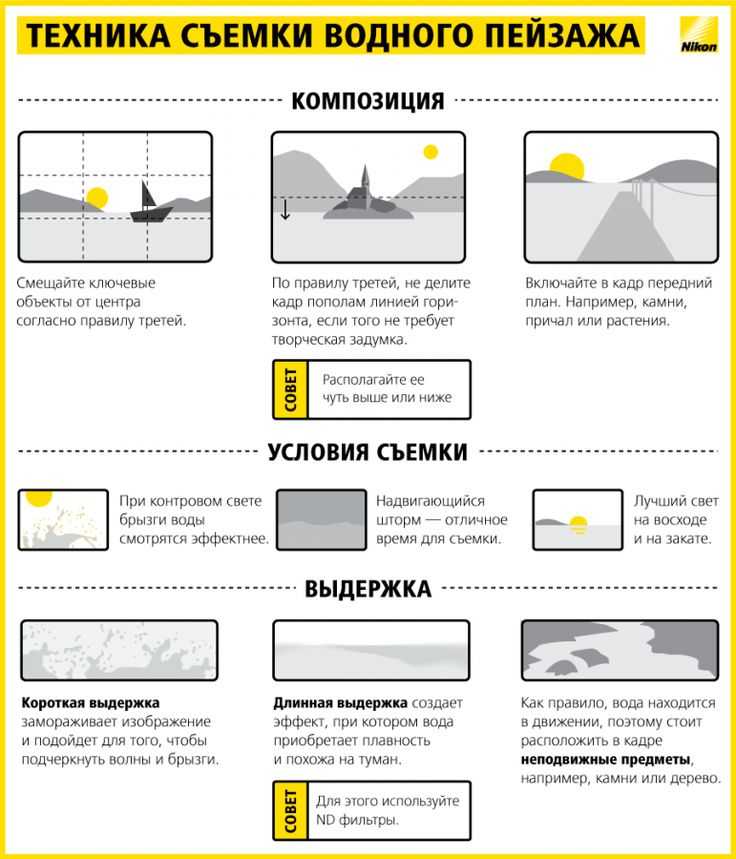 Однако короткая выдержка также означает, что вам нужно будет использовать более высокое значение ISO, что может привести к увеличению шума на ваших фотографиях. Чтобы настроить скорость затвора на Nikon D7100, сначала установите диск выбора режимов в положение S (для приоритета выдержки). Затем используйте главный диск управления, чтобы выбрать нужную скорость затвора. Вы также можете использовать вспомогательный диск управления для более точной настройки скорости затвора. Наконец, нажмите кнопку спуска затвора наполовину, чтобы активировать систему замера камеры, затем нажмите кнопку спуска затвора до конца, чтобы сделать снимок.
Однако короткая выдержка также означает, что вам нужно будет использовать более высокое значение ISO, что может привести к увеличению шума на ваших фотографиях. Чтобы настроить скорость затвора на Nikon D7100, сначала установите диск выбора режимов в положение S (для приоритета выдержки). Затем используйте главный диск управления, чтобы выбрать нужную скорость затвора. Вы также можете использовать вспомогательный диск управления для более точной настройки скорости затвора. Наконец, нажмите кнопку спуска затвора наполовину, чтобы активировать систему замера камеры, затем нажмите кнопку спуска затвора до конца, чтобы сделать снимок.
При съемке в режиме A фотокамерой D7100 диафрагму можно установить вручную (до начала просмотра в реальном времени). Когда камера определяет, что требуется правильная экспозиция, выдержка затвора и ISO будут автоматически регулироваться. То, что я хотел бы иметь, на мой взгляд, завершено. Эта функция работает с d5200 и позволяет камере динамически регулировать ISO при записи для правильной экспозиции.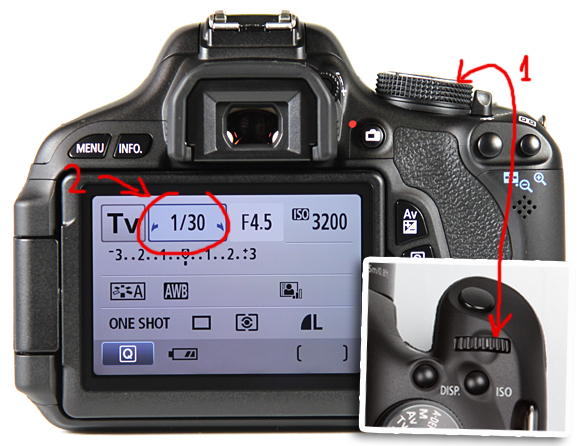 ИСО должно быть включено в режиме М и выключено в автоматическом режиме. Похоже, что когда D7100 находится в режиме M, он не может установить авто-ISO. В результате перед записью мне нужно тщательно выставить диафрагму и выдержку, а также нужно перекодировать, чтобы камера могла автоматически подстраивать ISO в зависимости от условий освещения.
ИСО должно быть включено в режиме М и выключено в автоматическом режиме. Похоже, что когда D7100 находится в режиме M, он не может установить авто-ISO. В результате перед записью мне нужно тщательно выставить диафрагму и выдержку, а также нужно перекодировать, чтобы камера могла автоматически подстраивать ISO в зависимости от условий освещения.
Невозможно использовать M или Live View в режиме Auto ISO. Когда камера имеет автоизолированную выдержку 1/30 или 1/60 (то есть сравнимую с доступной частотой кадров) и чувствительность не менее 1/50, она должна это делать. Tamron 50-400mm F4.5-6.3 Di III VCD имеет большую дальность более 700 метров, что делает его идеальным для мобильных приложений. В дополнение к добавлению нового, почти квадратного сенсора в игру с экшн-камерой, GoPro Hero 11 Black добавляет новый контроллер. Autel Evo Lite Plus имеет объектив с переменной апертурой, который может снимать видео 6K/30p. Наиболее важными характеристиками являются разрешение, всепогодный корпус и широкий динамический диапазон. Мы составили список лучших доступных дронов, независимо от того, хотите ли вы подарить кому-то подарок или приобрести его себе.
Мы составили список лучших доступных дронов, независимо от того, хотите ли вы подарить кому-то подарок или приобрести его себе.
Информацию об экспозиции можно найти в нижней части видоискателя, а также на панели управления. Как только измеритель активируется, используйте большой палец, чтобы повернуть основной диск управления влево и вправо, чтобы увидеть изменение значений экспозиции. Существует предел скорости затвора, которую можно достичь, поворачивая диск вправо или влево.
Вы также можете повернуть диск выбора режимов S. 02, нажав и удерживая кнопку разблокировки диска выбора режима. Главный диск управления следует вращать при включенных экспонометрах, чтобы изменить скорость затвора. Выдержку можно установить на «x200» или на значение 30″ x 1/4″0000.
Как изменить скорость затвора?
Выдержка — это время, в течение которого затвор открыт во время фотосъемки. Короткая выдержка приводит к короткому времени экспозиции, а это означает, что на пленку или датчик изображения попадает меньше света.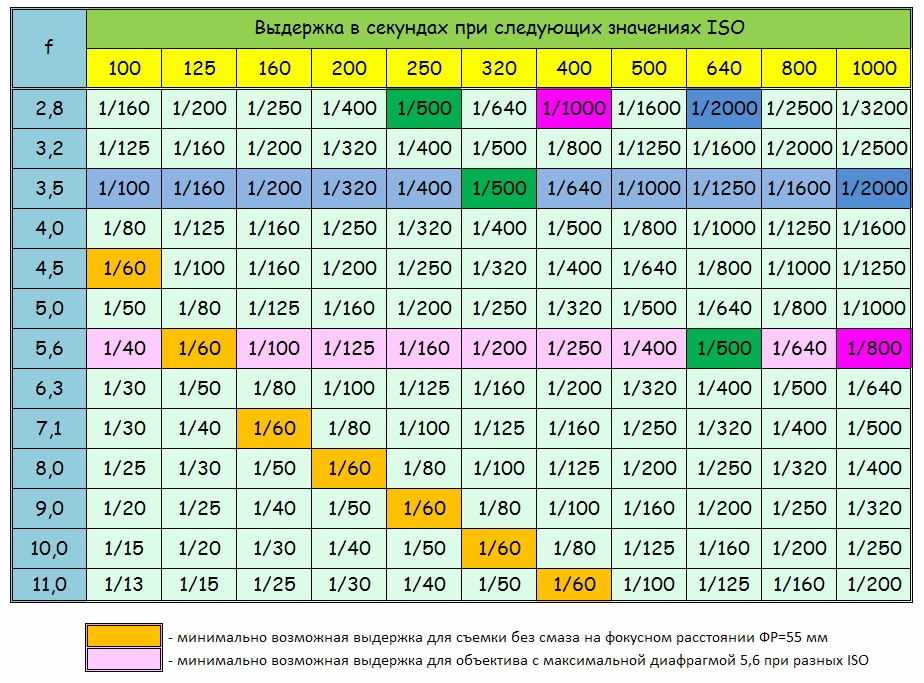 Это можно использовать для остановки быстро движущихся объектов или для создания малой глубины резкости. Медленная скорость затвора приведет к увеличению времени экспозиции, а это означает, что больше света попадет на пленку или датчик изображения. Это можно использовать для захвата движения медленно движущихся объектов или для создания большой глубины резкости.
Это можно использовать для остановки быстро движущихся объектов или для создания малой глубины резкости. Медленная скорость затвора приведет к увеличению времени экспозиции, а это означает, что больше света попадет на пленку или датчик изображения. Это можно использовать для захвата движения медленно движущихся объектов или для создания большой глубины резкости.
Процесс изменения выдержки на камере может быть немного запутанным, поэтому многие люди пытаются разобраться в этом. В этой статье рассматриваются три популярные потребительские камеры, и я покажу вам, как использовать каждую из них. Начинающие фотографы с помощью режима приоритета выдержки могут помочь им поэкспериментировать с изменением скорости затвора. Вы можете изменить скорость затвора на Canon Rebel T6 и Nikon D3400 DSLR , используя это руководство. В этом уроке я расскажу вам, как настроить выдержку и диафрагму на обеих камерах в режиме приоритета выдержки. Поворот диска в положение «M» в ручном режиме позволяет компьютеру находиться в автоматическом режиме. Как беззеркальная камера Sony A6500 похожа на DSLR.
Как беззеркальная камера Sony A6500 похожа на DSLR.
Эта камера, как и две другие, может быть изменена одновременно с выдержкой. Чтобы войти в режим приоритета выдержки, удерживайте кнопку «S» на диске режимов камеры. Вы несете ответственность за диафрагму вашей камеры и ISO.
Как сделать идеальный снимок: скорость затвора
При использовании короткой скорости затвора вы можете получить много света на снимке, так как затвор открывается быстро. Этот тип экспозиции подходит для получения отличных фотографий людей при ярком солнечном свете или для съемки быстро движущихся фотографий.
При съемке с длинной выдержкой затвор закрывается медленно и поглощает меньше света. Этот тип экспозиции может помочь вам запечатлеть мирную сцену или кого-то, кто делает снимок при слабом освещении.
Как изменить скорость затвора на Nikon
Источник изображения: camerahuzz Если вы хотите оставить скорость затвора на M, используйте диск управления, чтобы повернуть его вправо. Удерживая нажатой кнопку регулировки диафрагмы , вращайте диск управления, чтобы изменить размер диафрагмы (влево для увеличения числа/меньшего числа f и вправо для меньшего числа/большего числа f).
Удерживая нажатой кнопку регулировки диафрагмы , вращайте диск управления, чтобы изменить размер диафрагмы (влево для увеличения числа/меньшего числа f и вправо для меньшего числа/большего числа f).
На вашем Nikon D5300 вы можете просмотреть текущую диафрагму (f-stop) и скорость затвора на информационном дисплее, а также на дисплее Live View. Выдержка отображается в видоискателе целыми числами, независимо от того, сколько времени занимает съемка фотографии. Символ P отображается рядом со звездочкой (*) при настройке выдержки и параметров диафрагмы . Вы можете настроить параметры f-stop в соответствии с вашим объективом. Нередко диапазон трансфокатора меняется при увеличении и уменьшении масштаба. В ручном режиме есть две настройки скорости затвора, недоступные в других режимах. Если в вашей сцене есть движущиеся объекты, убедитесь, что скорость затвора установлена на достаточно быстрое покадровое движение.
При использовании беспроводного пульта дистанционного управления ML-L3 поверните диск еще раз, чтобы отобразить настройку времени. В режиме A камера выбирает подходящие настройки экспозиции, основываясь на том, что она считает лучшей экспозицией. Если вы этого не сделаете, вы можете вручную настроить камеру на ручной режим экспозиции.
В режиме A камера выбирает подходящие настройки экспозиции, основываясь на том, что она считает лучшей экспозицией. Если вы этого не сделаете, вы можете вручную настроить камеру на ручной режим экспозиции.
Как установить скорость затвора
Диск скорости затвора, который обычно расположен в нижней части камеры, используется для установки скорости затвора. При использовании фотокамеры Nikon , вы можете выбрать настройку «выдержка от руки», которая позволит вам снимать, вообще не перемещая камеру. Выдержку следует устанавливать различными способами. При использовании короткой выдержки действие замедляется, а при использовании длинной выдержки движение ускоряется. Для движения достаточно выдержек от 1/8000 до 1/250 секунды; для движения достаточно выдержек от 1/8000 до 1/250 секунды. При фотографировании движущегося объекта вам нужно использовать короткую выдержку, чтобы свести движение к минимуму, и длинную выдержку, чтобы запечатлеть детали.
Что такое выдержка? — Учебники по Lightroom Photoshop
В этом учебном пособии вы узнаете, как настроить скорость затвора камеры
Что такое выдержка?
Скорость затвора камеры – это время, в течение которого затвор остается открытым, чтобы пропускать свет в камеру. Научиться эффективно регулировать скорость затвора — жизненно важный фактор для того, чтобы стать настоящим экспертом в фотографии.
Для простоты представьте, что вы находитесь в темной комнате с закрытыми ставнями. Откройте их на несколько секунд, а затем закройте. Тебе всего сделал снимок ! Это именно то, что делает ваша камера, когда вы нажимаете кнопку спуска затвора .
Таким образом, затвор — это механизм, который открывается и закрывается, пропуская определенное количество света в камеру.
Научиться эффективно регулировать скорость затвора — жизненно важный фактор для того, чтобы стать настоящим экспертом в фотографии.
Для простоты представьте, что вы находитесь в темной комнате с закрытыми ставнями. Откройте их на несколько секунд, а затем закройте. Тебе всего сделал снимок ! Это именно то, что делает ваша камера, когда вы нажимаете кнопку спуска затвора .
Таким образом, затвор — это механизм, который открывается и закрывается, пропуская определенное количество света в камеру.
Фотография обработана в Lightroom.
Скорость затвора на вашей камере
Чтобы продемонстрировать, камера отображает скорость следующим образом:
Шкала скорости затвора:
1/1000, 1/500, 1/250, 1/125, 1/60, 1/30, 1/15, 1/8, 1/4, 1/2, 1 секунда, 2 секунды и т. д. .
Быстрая скорость = меньше света ====================> Низкая скорость = больше света
Обычно скорость затвора выражается в секундах или долях секунд (например, 1/500 th секунды).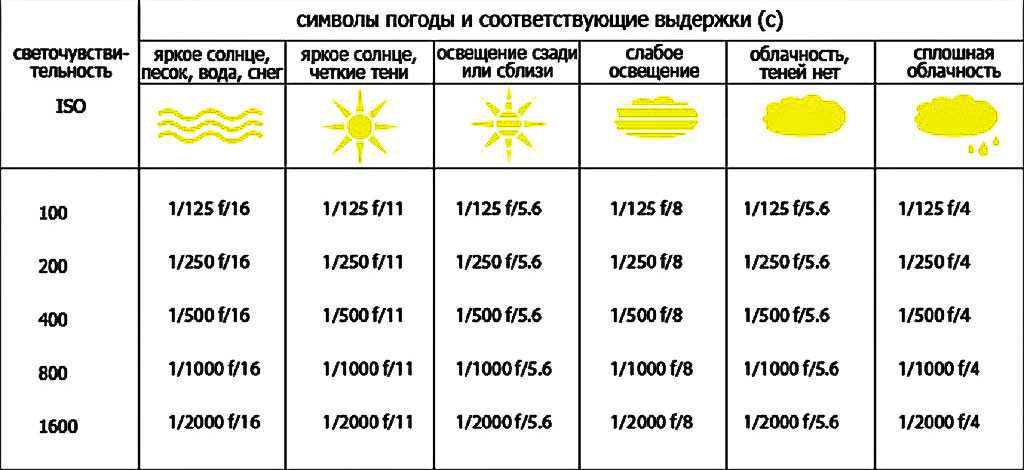 Таким образом, между двумя значениями шкалы в камеру попадает в два раза больше света. С сегодняшним рефлексом вы можете установить время от 1/30 th до 1/8000 th секунды.
Таким образом, между двумя значениями шкалы в камеру попадает в два раза больше света. С сегодняшним рефлексом вы можете установить время от 1/30 th до 1/8000 th секунды.
В автоматическом режиме
Вы должны использовать режим лампы на скорости выше 30 секунд, как показано в руководстве «Как использовать режим лампы». Во всех случаях, если выдержка меньше 1/50 th , то риск смазывания движения выше. По этой причине для получения идеального снимка потребуется штатив .
Как настроить скорость затвора
Чтобы отрегулировать скорость затвора , вам нужно будет установить камеру в режим S или M .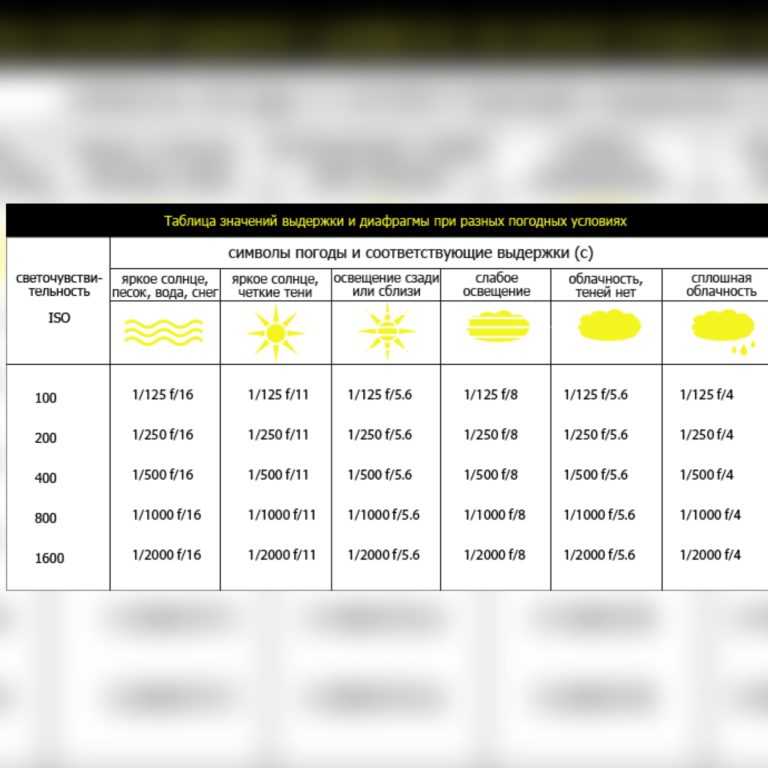 Режим S для скорости (или TV для скорости затвора на камерах Canon) — это полуавтоматический режим, который позволяет регулировать скорость камеры, позволяя камере автоматически выполнять все остальные настройки.
Режим S для скорости (или TV для скорости затвора на камерах Canon) — это полуавтоматический режим, который позволяет регулировать скорость камеры, позволяя камере автоматически выполнять все остальные настройки.
Режим M для «ручного» позволит вам настроить все параметры вашей камеры, такие как выдержка, диафрагма и значение ISO. В результате установка скорости будет иметь два эффекта на фотографии:
- Количество света: чем ниже скорость (затвор остается открытым в течение длительного времени), тем больше света попадает в камеру. Точно так же, чем выше скорость, тем меньше света попадет в вашу камеру.
- Чтобы заморозить движение: если вы хотите, чтобы ваш объект был четким, скорость затвора должна быть достаточно высокой, чтобы заморозить движение. Следовательно, чем быстрее движется ваш объект, тем выше должна быть скорость, чтобы заморозить движение.
Индикация скорости:
Чтобы помочь вам, вот несколько индикаторов скорости с правильной яркостью:
- 8 секунд: фейерверк
- 1/200 секунды: человек идет или движется медленно
- 1/500 секунды: бег трусцой
- 1/1000 секунды: велосипедист
- 1/2000-й секунды: птица или насекомое в полете.

Теперь вы знаете, как настроить скорость вашей камеры, чтобы ваши фотографии больше никогда не были размытыми!
Спортивный режим на вашей камере — что вам нужно знать
Когда ваша камера находится в Спортивном режиме , максимально возможная скорость всегда будет учитываться в зависимости от освещения, в котором вы снимаете.
Заключение
Это настройки скорости затвора , которые определяют время экспозиции (время, в течение которого датчик остается открытым для захвата изображения). Если он остается открытым в течение длительного времени, ваша фотография будет подвергаться воздействию большего количества света, ваша камера будет записывать все движения, которые она видит, и вы рискуете смазать свою фотографию.
Не существует волшебной техники или рецепта, позволяющих получить хорошую экспозицию; в основном это зависит от окружающей среды, т. е. окружающего света, количества солнечного света или темноты.